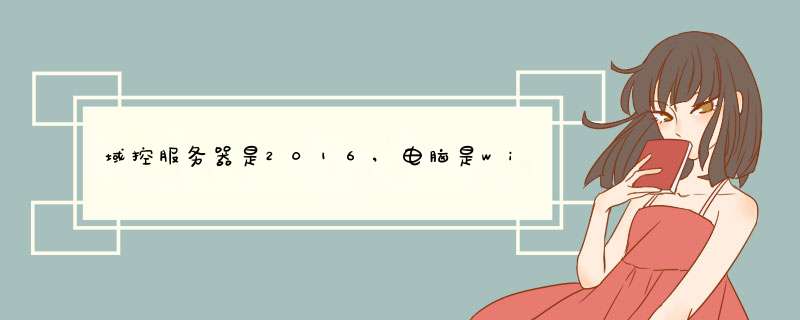
首先搭建域网络,即一个局域网。创建一个域控制器,域名。用户端加入同一个网络。最后加入域网络点击“开始”——“计算机”处单击右键后选择属性,出现如下窗口,点击右侧“更改设置”,出现如下对话框,选择“计算机名”选项卡,并单击更改。
进入系统,设置好IP,子网,把安装光盘放进光驱(非GHOST版),运行“配置您的服务器” -->自定义或 运行“管理您的服务器” -->添加角色到您的服务器,进入“配置您的服务器向导”选“域控制器(Active Directory)
或 运行命令dcpromo
现在开始配置,下一步 -->下一步 -->下一步 -->新域的域控制器 -->在新林中的域 -->输入DNS全名,下一步 -->输入域NetBIOS映射名,下一步 -->下一步 -->下一步 -->诊断失败”后,选“在这台计算机上安装并配置DNS服务器,并将这台DNS服务器设为这台计算机的首选DNS服务器”,下一步 -->“只与Windows 200 或 Windows Server 2003 操作系统上运行服务器程序,该服务器有是Active Directory域的成员,请选此选项。”,下一步 -->输入“目录服务还原密码”,记住这个密码,很重要,还原域是用,下一步 -->下一步就开始配置了。
配置好后,设置服务器DNS为服务器IP(默认是127.0.0.1),待加入域的计算机的首选DNS要是域控制器IP。
如果要上网,设置服务器DNS服务地址解析转发到省DNS解析服务器。
我是用我的2003企业版服务器一步一步装出来给你写的,写的好辛苦啊,搞的我系统都成域控制器了...
域”的真正含义指的是服务器控制网络上的计算机能否加入的计算机组合。一提到组合,势必需要严格的控制。所以实行严格的管理对网络安全是非常必要的。在对等网模式下,任何一台电脑只要接入网络,其他机器就都可以访问共享资源,如共享上网等。尽管对等网络上的共享文件可以加访问密码,但是非常容易被破解。在由Windows 9x构成的对等网中,数据的传输是非常不安全的。不过在“域”模式下,至少有一台服务器负责每一台联入网络的电脑和用户的验证工作,相当于一个单位的门卫一样,称为“域控制器(Domain Controller,简写为DC)”。
域控制器中包含了由这个域的账户、密码、属于这个域的计算机等信息构成的数据库。当电脑联入网络时,域控制器首先要鉴别这台电脑是否是属于这个域的,用户使用的登录账号是否存在、密码是否正确。如果以上信息有一样不正确,那么域控制器就会拒绝这个用户从这台电脑登录。不能登录,用户就不能访问服务器上有权限保护的资源,他只能以对等网用户的方式访问Windows共享出来的资源,这样就在一定程度上保护了网络上的资源。
要把一台电脑加入域,仅仅使它和服务器在网上邻居中能够相互“看”到是远远不够的,必须要由网络管理员进行相应的设置,把这台电脑加入到域中。这样才能实现文件的共享。
1. 服务器端设置
以系统管理员身份在已经设置好Active Directory(活动目录)的Windows 2000 Server上登录,选择“开始”菜单中“程序”选项中的“管理工具”,然后再选择“Active Directory用户和计算机”,之后在程序界面中右击“Computers”,在弹出的菜单中单击“新建”,然后选择“计算机”,之后填入想要加入域的计算机名即可。要加入域的计算机名最好为英文,中文计算机名可能会引起一些问题。
2. 客户端设置
首先要确认计算机名称是否正确,然后在桌面“网上邻居”上右击鼠标,点击“属性”出现网络属性设置窗口,确认“主网络登录”为“Microsoft网络用户”。选中窗口上方的“Microsoft网络用户”(如果没有此项,说明没有安装,点击“添加”安装“Microsoft网络用户”选项)。点击“属性”按钮,出现“Microsoft网络用户属性”对话框,选中“登录到Windows NT域”复选框,在“Windows NT域”中输入要登录的域名即可。这时,如果是Windows 98操作系统的话,系统会提示需要重新启动计算机,重新启动计算机之后,会出现一个登录对话框。在输入正确的域用户账号、密码以及登录域之后,就可以使用Windows 2000 Server域中的资源了。请注意,这里的域用户账号和密码,必须是网络管理员为用户建的那个账号和密码,而不是由本机用户自己创建的账号和密码。如果没有将计算机加入到域中,或者登录的域名、用户名、密码有一项不正确,都会出现错误信息。
欢迎分享,转载请注明来源:夏雨云

 微信扫一扫
微信扫一扫
 支付宝扫一扫
支付宝扫一扫
评论列表(0条)